iPad: Hoe de SIM-kaart in te voegen of te verwijderen
Leer hoe u toegang krijgt tot de SIM-kaart op de Apple iPad met deze handleiding.

Hoewel GIF's een handige manier zijn om uw gesprekken en sociale berichten op te fleuren, zijn ze in specifieke situaties niet het meest geschikte mediaformaat. U kunt GIF's bijvoorbeeld niet gebruiken met videospelers van derden, en ze zijn incompatibel met verschillende apparaten en webservices. U moet een GIF naar MP4 converteren om dergelijke problemen te voorkomen. Hier zijn de beste manieren om dit op de iPhone te doen.
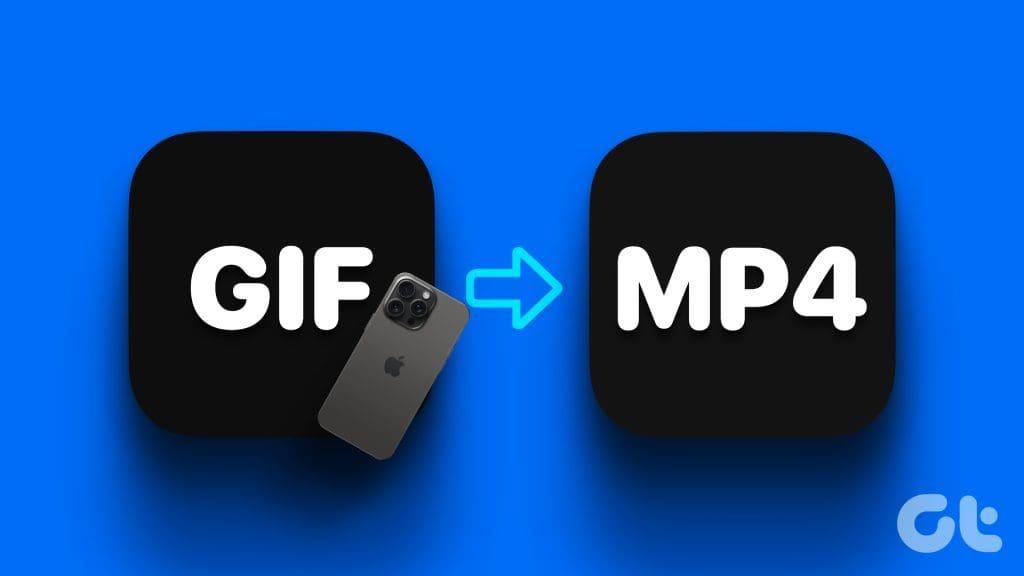
Je hebt geen professionele desktop-app nodig om GIF naar MP4 of een ander videoformaat te converteren. Dankzij de capabele mobiele apps kun je hetzelfde doen op je iPhone en Android. Dat gezegd hebbende, er is geen ingebouwde methode om de mediaconversie te voltooien. Je moet apps van derden gebruiken, en van de tientallen opties hebben we de beste verzameld om een GIF naar MP4 op een iPhone te converteren.
Zoals de naam al doet vermoeden, is GIF-converter een van de beste apps van derden om verschillende bestandsformaten op de iPhone te converteren . Het ondersteunt verschillende videoformaten zoals MP4, MOV, 3GP, MPEG, WMV, FLV, AVI en meer. Laten we het in actie bekijken.
Stap 1: Download GIF Converter op uw iPhone en open het.
Installeer GIF-converter op iPhone
Stap 2: Tik op video converteren.
Stap 3: Tik op Telefoonalbum om een GIF uit de Foto's-app te importeren. Tik op Mijn iPhone om er een te importeren vanuit de Bestanden-app. Zoek en selecteer een relevante GIF in het volgende menu.
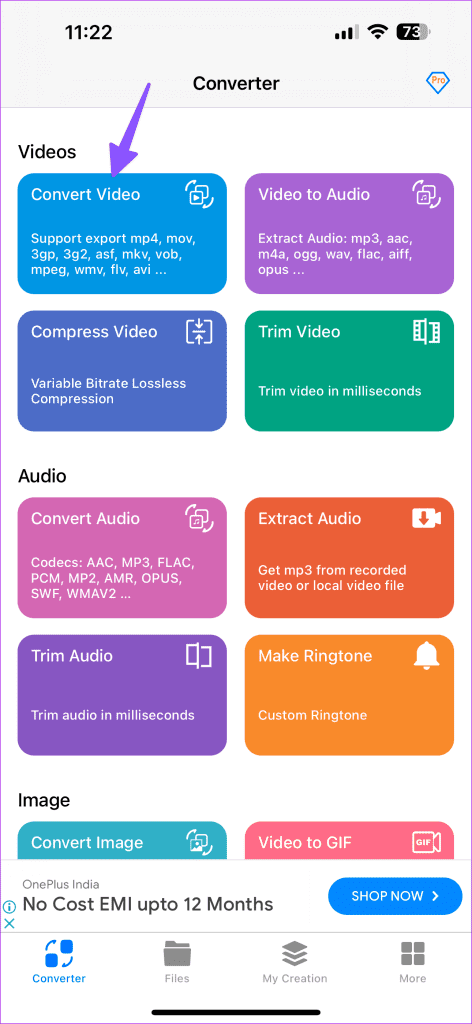
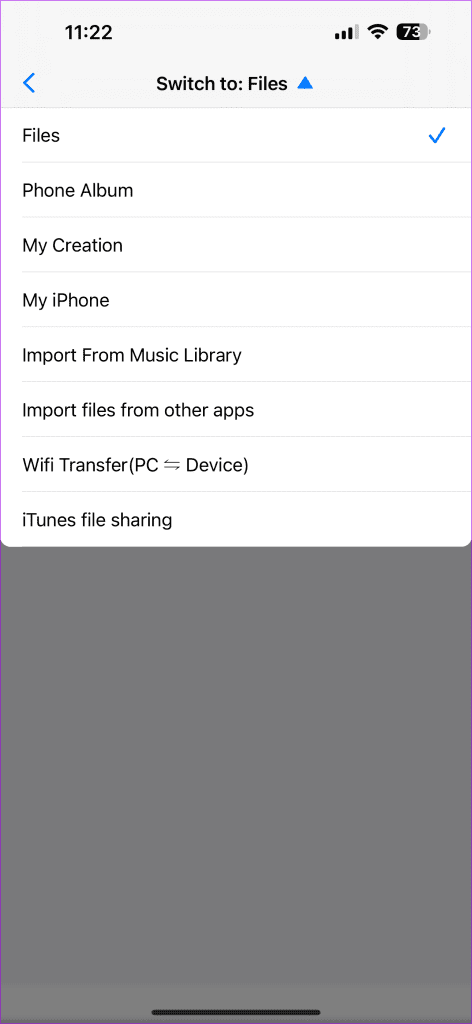
Stap 4: Zoek uw geüploade GIF onder het menu Bestanden. Tik erop en selecteer Converteren.
Stap 5: Selecteer een relevant uitvoerformaat. Tik op MP4.
Stap 6: Druk op Conversie starten. Als u klaar bent, vindt u uw bestand onder het menu Tijd.
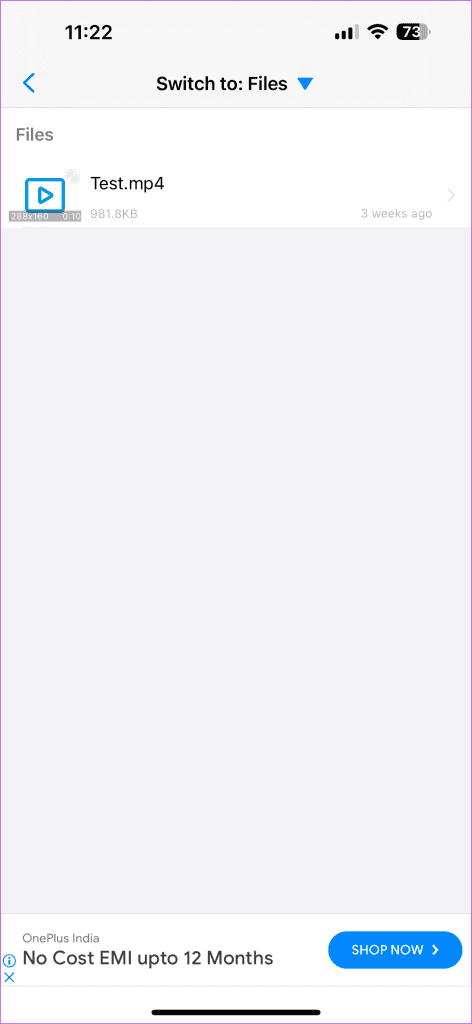
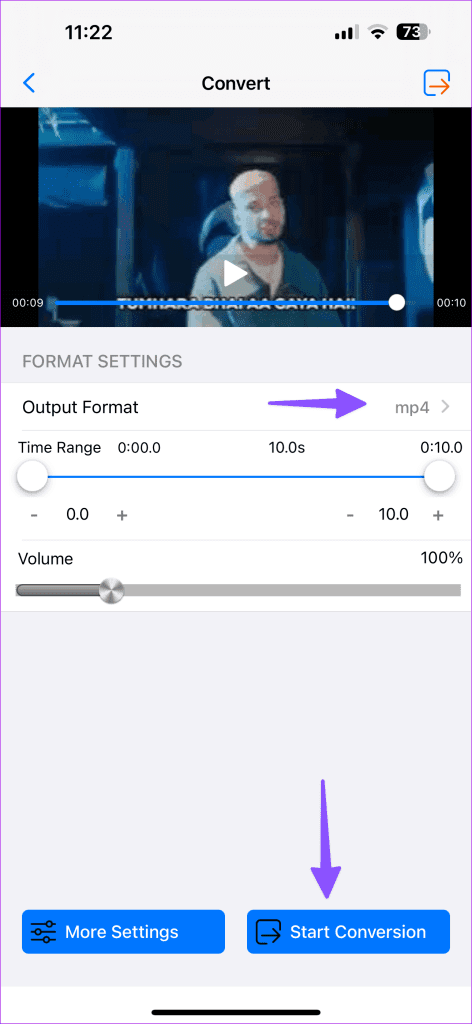
Stap 7: Tik op Meer en selecteer Opslaan in foto's.
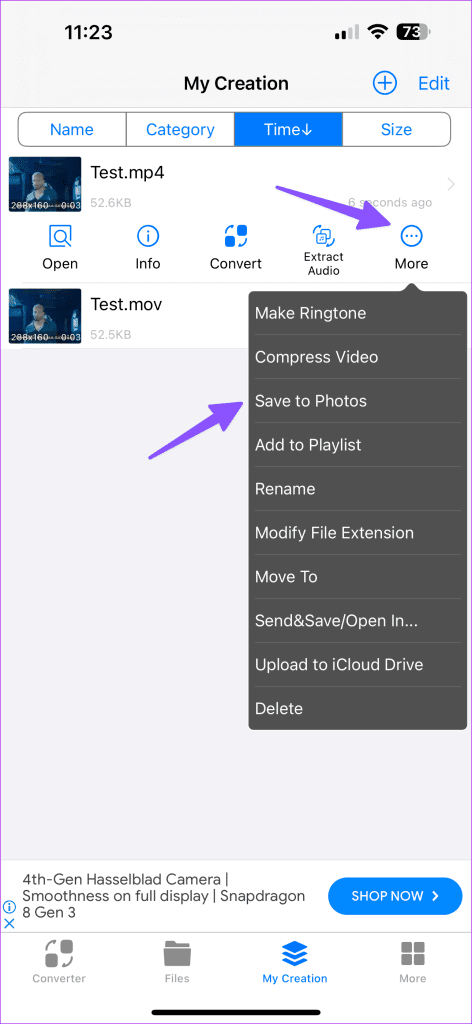
GIF Converter is gratis te downloaden en te gebruiken. Andere handige functies van het hulpprogramma zijn onder meer een audio-omzetter, videocompressor, ringtone-maker en meer.
GIF Converter is een Zwitsers zakmes van mediaconversietools. Als je geen tientallen andere opties wilt en gewoon een GIF naar video wilt converteren, gebruik dan GIF Cracker op je iPhone. De app doet het werk in een mum van tijd. Volg de onderstaande stappen om wijzigingen aan te brengen.
Download GIF-cracker op iPhone
Stap 1: Start GIF Cracker op uw iPhone. Geef het de vereiste machtigingen om toegang te krijgen tot alle foto's en video's op uw iPhone.
Stap 2: De app detecteert automatisch GIF's en geeft deze weer.
Stap 3: Selecteer een GIF die u wilt converteren.
Stap 4: U kunt GIF-informatie controleren, het bereik aanpassen en met andere instellingen spelen vanuit hetzelfde menu. Scroll naar beneden om alle frames op je GIF te zien. Je kunt deze ook als JPG-bestanden op je telefoon downloaden.
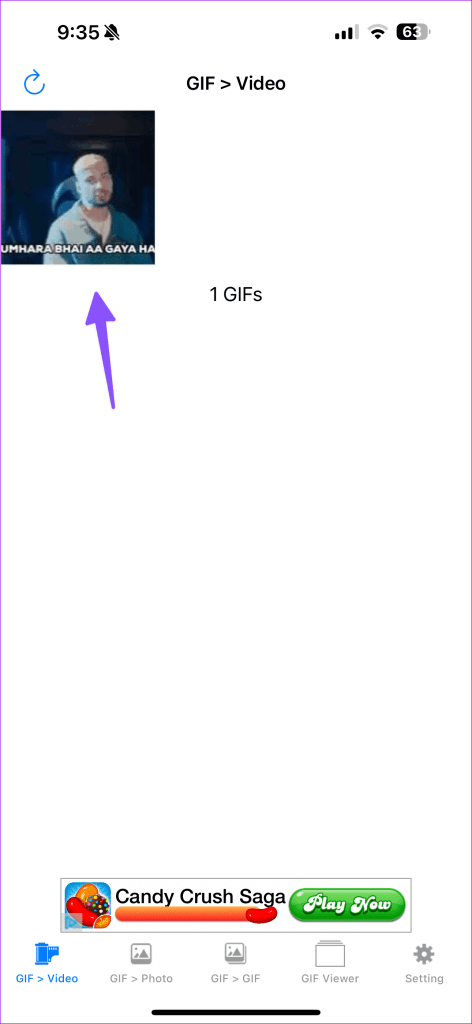
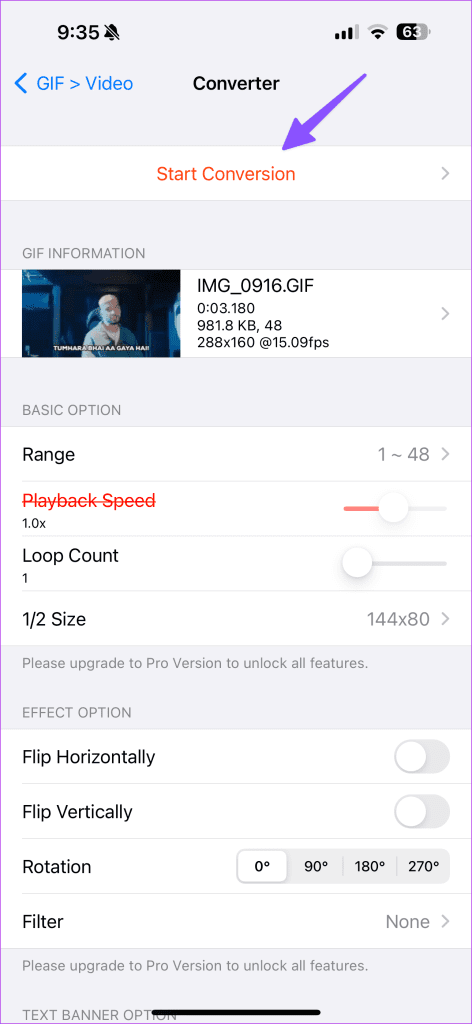
Stap 5: Tik op Conversie starten. De app converteert GIF naar video. Tik op Opslaan.
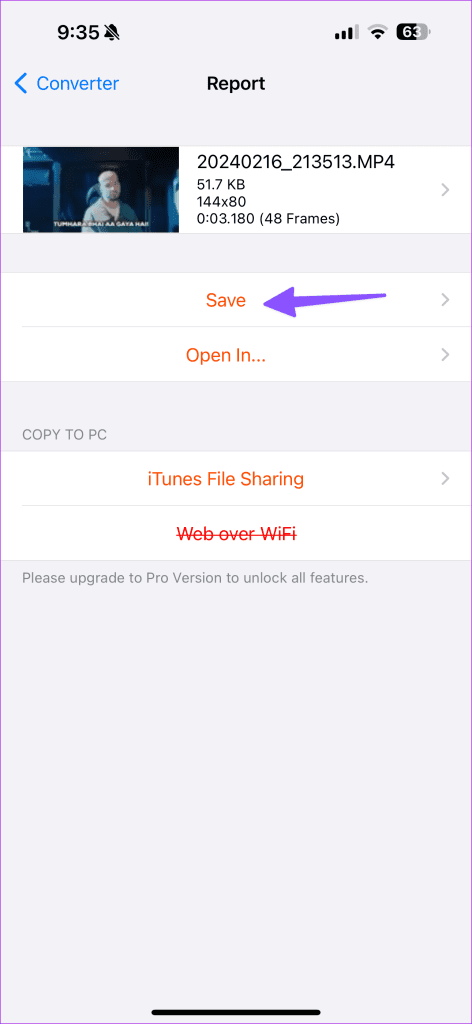
Start de Foto's-app en controleer uw geconverteerde video. Het is nu klaar om te delen. GIF Cracker is gratis te downloaden en te gebruiken. Dat gezegd hebbende, zijn sommige functies vergrendeld achter een betaalmuur voor abonnementen.
GIF to Video is een robuuste iPhone-app van derden met hoge gebruikersbeoordelingen. Het biedt een eenvoudige gebruikersinterface en kan GIF's snel naar het gewenste mediaformaat converteren. Volg de onderstaande stappen om wijzigingen aan te brengen.
Download GIF naar video op iPhone
Stap 1: Start GIF naar video op iPhone. Tik op +.
Stap 2: Geef de app toestemming om toegang te krijgen tot de mediabibliotheek van uw telefoon.
Stap 3: Selecteer uw video. Tik op 'Converteren naar video'.
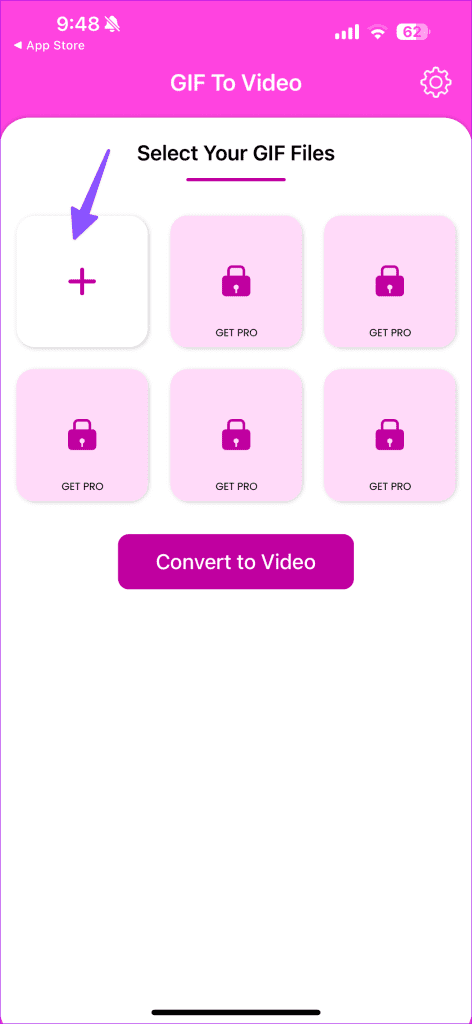
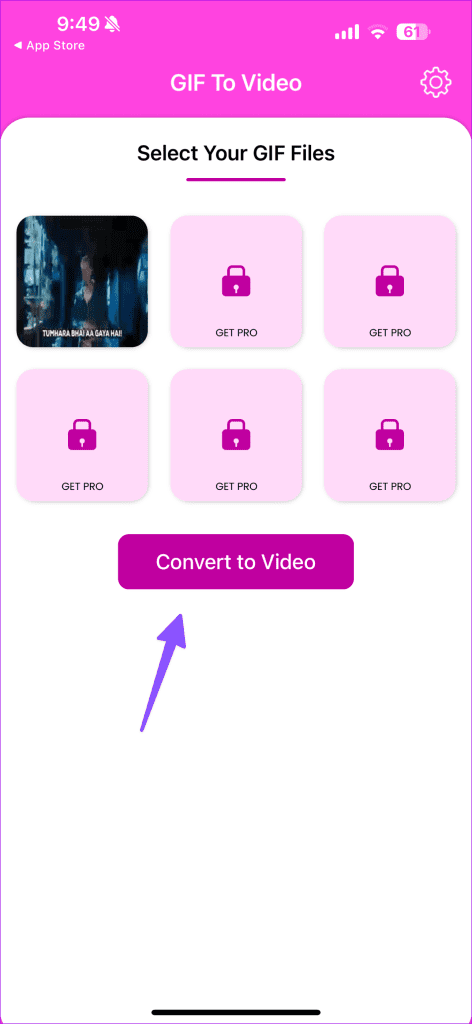
Stap 4: Download uw geconverteerde video vanuit het volgende menu. Je kunt het ook rechtstreeks delen via het iOS-deelblad.
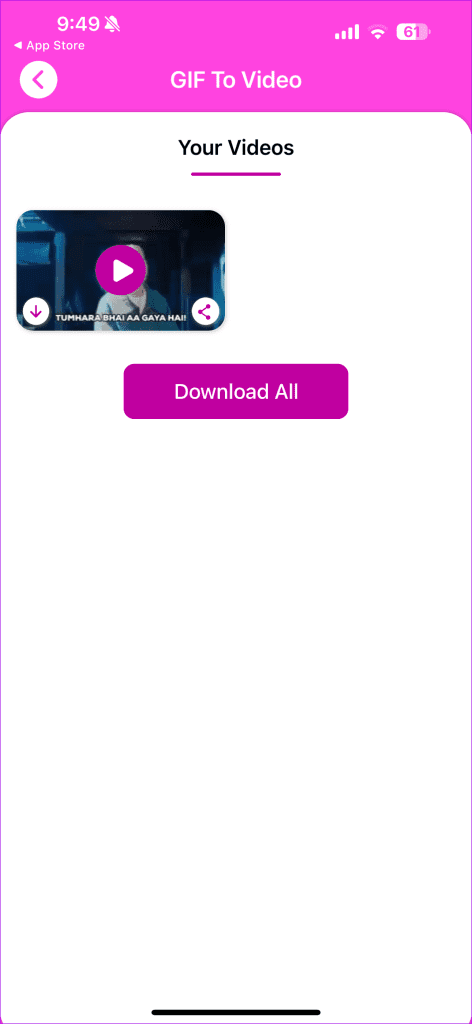
Je kunt maximaal zes GIF's tegelijkertijd naar video's converteren. Hiervoor is echter een betaald abonnement vereist.
Wil je een paar GIF's alleen naar MP4-bestanden converteren? In plaats van een speciale app op je iPhone te downloaden, kun je ook een webservice gebruiken om GIF's snel naar MP4 te converteren. Het internet staat vol met dergelijke online tools, en EZGif heeft onze voorkeur vanwege de eenvoudige gebruikersinterface en no-nonsense functionaliteit.
Stap 1: Bezoek EZGif via de onderstaande link.
Stap 2: Tik op Bestand kiezen en upload een GIF vanuit de app Foto's of Bestanden.
Stap 3: Tik op Uploaden. Selecteer GIF converteren naar MP4.
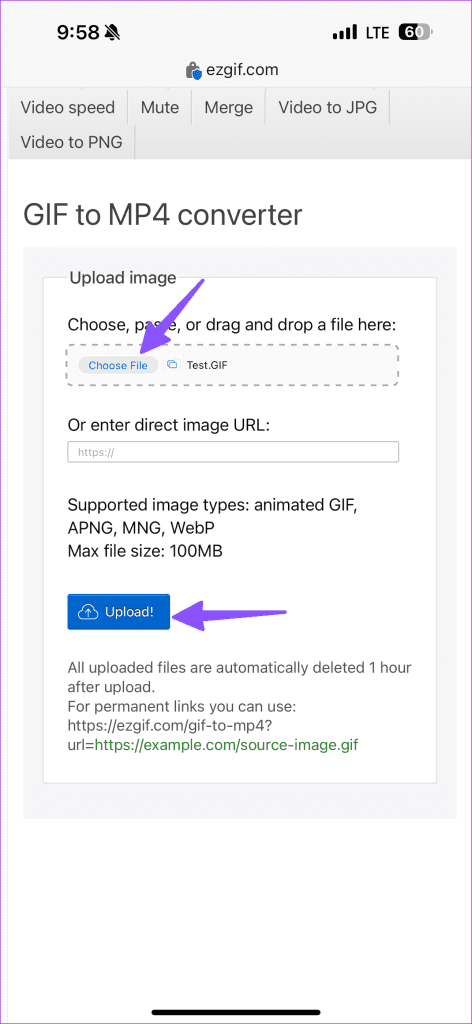
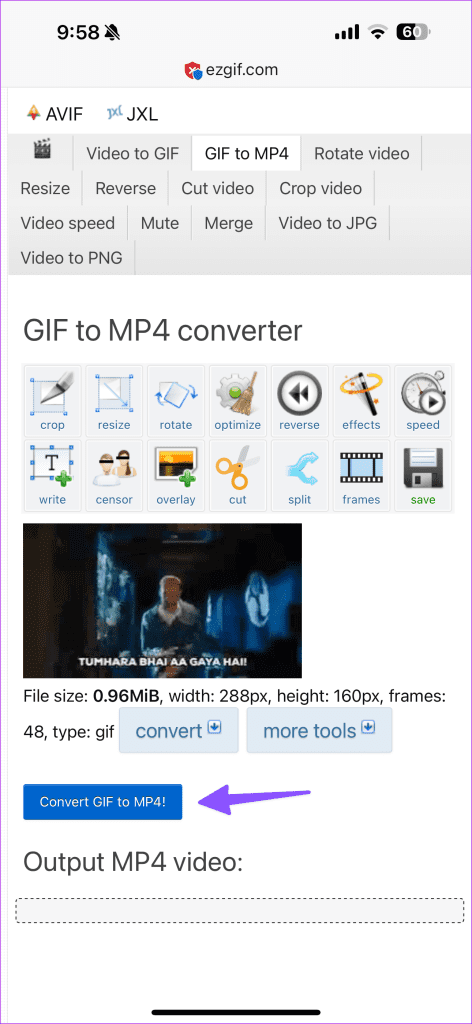
Stap 4: Selecteer Opslaan om uw video naar uw iPhone te downloaden.

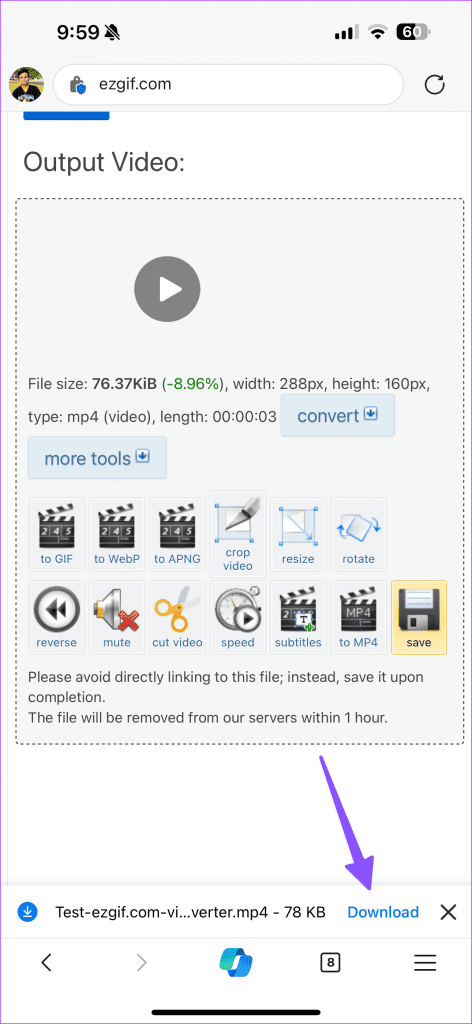
Het converteren van GIF's naar MP4-video's is geen rocket science. Dat gezegd hebbende, in plaats van te vertrouwen op alternatieven van derden, zouden we liever een native conversietool op iPhone en iPad zien om de klus te klaren. Tot die tijd kiest u de app of webtool van uw voorkeur en voert u een snelle conversie uit. Welke app of webtool heb je gekozen? Laat het ons weten in de reacties hieronder.
Leer hoe u toegang krijgt tot de SIM-kaart op de Apple iPad met deze handleiding.
In deze post behandelen we hoe je een probleem oplost waarbij kaartnavigatie en GPS-functies niet goed werken op de Apple iPhone.
Leer hoe je meerdere applicaties tegelijk van je iPhone kunt verwijderen met deze tutorial. Ontdek handige methoden en tips voor het beheren van je app-opslag.
Leer hoe u Siri-app-suggesties op uw Apple iPhone en iPad kunt verwijderen om een betere gebruikerservaring te krijgen.
Vraagt u zich af waar al uw contacten op uw iPhone zijn gebleven? Hier zijn 5 gegarandeerde manieren om verwijderde contacten op uw iPhone te herstellen.
Ontdek hoe u het meeste uit Google Agenda kunt halen. Hier leest u hoe u Google Agenda op uw iPhone kunt gebruiken, delen en nog veel meer kunt doen.
Om uw onlangs bezochte plaatsen bij te houden, leest u hoe u uw locatiegeschiedenis op iPhone, iPad en Mac kunt controleren.
Wilt u een foto of video op uw iPhone of iPad hernoemen? Hier zijn een paar verschillende manieren om dat snel en efficiënt te doen.
Heeft u bepaalde contacten die u vaak gebruikt? Hier ziet u hoe u contacten kunt toevoegen aan of verwijderen uit uw favorieten op uw iPhone.
Loopt de batterij van uw iPhone leeg tijdens het opladen? Hier zijn enkele eenvoudige maar effectieve oplossingen om te voorkomen dat de batterij van de iPhone leegloopt terwijl u oplaadt.







